بادئ ذي بدء ، أقترح فهم ما هي نقطة الوصول؟ هذا هو جهاز توجيه الشبكة الأكثر شيوعًا ، تمامًا مثل الإنترنت المنزلي ، فهو يعمل فقط على ترددات Wi-FI اللاسلكية.
ما تحتاجه لنقطة وصول على ANDROID
بالطبع ، الجهاز يعمل نظام التشغيل Android مع الإنترنت عبر الهاتف المحمول و wi-fi. ولكن لا تدعم جميع الأجهزة اللوحية الجيل الثالث 3G (الوصول إلى الإنترنت من خلال مشغل للهاتف المحمول) ، ولكن إذا كان جهازك يحتوي على موصلات USB أو mini-USB ، فيمكنك توصيل مودم خارجي. اكتشفناها - دعنا ننتقل =)
كيفية إنشاء نقطة اتصال على Android
في الواقع ، لا يوجد شيء معقد في إنشاء نقطة وصول. أولاً وقبل كل شيء ، انتقل إلى إعدادات الجهاز اللوحي أو الهاتف وابحث عن علامة التبويب "الشبكات اللاسلكية" وافتح عنصر "المزيد" ، ثم "وضع الربط"
نرى النافذة التالية:
كيفية إعداد نقطة اتصال على Android
- بادئ ذي بدء ، قم بتنشيط نقطة الوصول
- في النافذة التي تظهر ، اختر اسمًا لنقطتك ، وسيتم عرضه أثناء البحث عن الشبكات اللاسلكية (على سبيل المثال - Innovazione)
- بعد ذلك ، نقوم بتكوين الأمان هناك ثلاث نقاط - NO ، WPA PSK ، WPA2 PSK.
- لا - فهذا يعني أن نقطة الوصول الخاصة بك ستكون بدون حماية وكلمة مرور ، وفي حالات أخرى تحتاج إلى تعيين كلمة مرور للاتصال بشبكتك اللاسلكية.
بالطبع ، من الأفضل إنشاء اتصال آمن بكلمة مرور معقدة حتى لا يتمكن الغرباء من الاتصال بالإنترنت واستخدامه ، لأن حركة مرور الهاتف المحمول في بلدنا ليست رخيصة جدًا بعد.
بالمناسبة ، من الأفضل أن يكون لديك المزيد من حركة المرور على الهاتف المحمول ، بل والأفضل بلا حدود - عندها فقط يمكنك الاستمتاع بنقطة الوصول على ANDROID دون قيود. إذا كان لديك أي أسئلة أثناء العملية
مقالات و Lifehacks
لا يعرف الكثير من المستخدمين كيفية إنشاء نقطة وصول wifi من الهاتف وسبب الحاجة إليها على الإطلاق. دعونا نرى في الحالات التي قد يكون هذا مطلوبًا.
استخدام هاتفك كموجه
يمكن استخدام الهاتف الذكي كموجه Wi-Fi عادي. قد تكون هذه الوظيفة مطلوبة لتوصيل جهاز بالإنترنت لا يدعم اتصال 3G أو وحدة LTE.أي ، باستخدام أداتك كمودم ، يمكنك توفير الكثير عند شراء جهاز مشابه. ومع ذلك ، ضع في اعتبارك أنه سيتم توزيع الإنترنت عبر الهاتف المحمول.
قبل توصيل جهاز آخر ، تحقق من تعريفات شركة الاتصالات الخاصة بك لهذه الخدمة.
لتأمين نفسك ضد النفقات غير الضرورية ، قم أولاً بتعطيل التحديثات التلقائية للتطبيق على الأداة الذكية التي تخطط للاتصال بها عبر نقطة وصول.
يمكن استخدام الهاتف الذكي بدلاً من مودم USB الذي يُباع في متاجر الهواتف المحمولة. إنها مريحة للغاية وعملية حتى من الناحية المالية.
وصف العملية

هذا لا يتطلب تطبيقات أو معدات خاصة ، يكفي هاتف ذكي واحد فقط.
سنقوم بالتحليل على جهاز يعمل بنظام التشغيل Android ، ولكن بالقياس ، يمكنك القيام بذلك على أدوات أخرى ، لأن كل شيء متشابه جدًا في كل مكان.
لتشغيل نقطة Wi-Fi ، اتبع التعليمات:
- انتقل إلى "إعدادات" الأداة.
- افتح قائمة الشبكة.
- ثم تحتاج إلى تحديد العنصر "المودم ونقطة الوصول".
- انقر فوق "نقطة اتصال Wi-Fi".
- قم بإعداد نقطة وصول. للقيام بذلك ، حدد المربع بجوار سطر "تكوين نقطة الوصول".
- أنت الآن بحاجة إلى إدخال اسم الشبكة التي تم إنشاؤها في نافذة "Network SSID". من أجل العرض الصحيح للأحرف ، اكتب الاسم بأحرف لاتينية.
- بعد ذلك ، انتقل إلى عنصر "الأمان" ، حيث تحتاج إلى التحقق من WPA2 PSK. سيحمي هذا العنصر الشبكة من المستخدمين غير المصرح لهم.
- املأ سطر "كلمة المرور" وانقر على "حفظ".
- سيقوم النظام بإعادة توجيهك إلى البند رقم 5 من هذه القائمة.
- ضع علامة في البند رقم 5 وانقر على "نعم".
- ستظهر أيقونة نقطة الوصول المقابلة في لوحة الجهاز.
- نأخذ جهاز كمبيوتر محمول أو أي جهاز آخر يحتاج إلى توصيله بنقطة وصول. نبدأ في فحص شبكة Wi-Fi والعثور على الشبكة المنشأة حديثًا.
- نتصل بالشبكة التي تم العثور عليها عن طريق إدخال كلمة المرور.
- إذا فعلت كل شيء بشكل صحيح ، فسيقوم النظام بإعلامك بالاتصال.
نقطة الاتصال المحمولة هي طريقة تشغيل الهاتف الذكي عندما يتم توزيع الإنترنت عبر الهاتف المحمول من مشغل GSM أو 3G عبر Wi-Fi. في الوقت نفسه ، لا تبدأ وحدة Wi-Fi الخاصة بالهاتف الذكي العمل كعميل ، كما هو الحال عند توصيل الهاتف الذكي بجهاز توجيه Wi-Fi ، ولكن كجهاز توجيه بحد ذاته. سنوضح كيفية توزيع الإنترنت من جهاز android عن طريق إعداد وضع موجه المحمول باستخدام مثال هاتف ذكي Samsung Galaxy.
كيفية إعداد مشاركة الإنترنت على Android
اضغط المفتاح قائمة الطعام:
و اختار إعدادات:

يضعط شبكات أخرى:

يختار مودم ونقطة اتصال:

حدد عنصر المحمولة واي فاي الساخنةعلاوة على ذلك ، انقر فوق ليس على المحدد ، ولكن على النقش نفسه :

انقر فوق الزر ضبط:

1) أدخل اسم شبكة Wi-Fi ؛
2) أدخل كلمة المرور (مفتاح الأمان) للشبكة اللاسلكية ؛



الآن قم بتبديل المحدد. وبالتالي ، يمكنك تمكين توزيع الإنترنت عبر الهاتف المحمول عبر Wi-Fi:

بعد ذلك ، سترى التنبيه "قم بتشغيل نقطة اتصال Wi-Fi المحمولة".
أثناء تشغيل جهاز التوجيه المحمول ، يتم عرض الرمز المقابل في الزاوية اليسرى العلوية من الشاشة.

لذلك ، تعلمنا كيفية توزيع الإنترنت من android ، والآن نحتاج إلى الاتصال بنقطة اتصال محمولة.
كيفية الاتصال بـ Android AP من الكمبيوتر المحمول عبر Wi-Fi
بعد قيامك بإعداد توزيع الإنترنت عبر Wi-Fi على Android ، ما عليك سوى الاتصال ببث الشبكة اللاسلكية بواسطة جهازك المحمول. على الكمبيوتر المحمول ، ستبدو هذه الشبكة تمامًا مثل الشبكات الأخرى من أجهزة التوجيه.
حدد شبكة. انقر قابس.

أدخل مفتاح الأمان الذي قمت بتعيينه في إعدادات نقطة اتصال الهواتف المحمولة. انقر نعم:

انتظر حتى يتصل الكمبيوتر المحمول بشبكة wifi الخاصة بك:

نتيجة لذلك ، يجب أن يظهر نقش مقابل اسم الشبكة. متصل:

كيفية إيقاف تشغيل مشاركة الإنترنت
هناك عدة طرق لتعطيل نقطة الاتصال المحمولة:
1 فقط قم بتمكين Wi-Fi:

سيعرض النظام الرسالة التالية:
عند تمكين Wi-Fi ، سيتم تعطيل نقطة اتصال Wi-Fi المحمولة
انقر نعم:

2 اذهب إلى الإعدادات -> الشبكات الأخرى -> مودم ونقطة اتصال وقم بإيقاف تشغيل نقطة الاتصال المحمولة:

بعد ذلك ، سيتوقف Android عن توزيع الإنترنت عبر Wi-Fi.
يعد عرض صفحات المتصفح وتحرير المستندات أكثر ملاءمة من جهاز كمبيوتر محمول مقارنةً بهاتف ذكي أو جهاز لوحي. استخدم جهاز Android كمودم لاسلكي لإعداد وتوزيع شبكة Wi-Fi باستخدام نقطة اتصال.
ما هي نقطة اتصال Wi-Fi
نقطة اتصال Wi-Fi - محطة توفر الوصول إلى أجهزة متعددة لشبكة لاسلكية. يمكن أن تعمل الأداة التي تعمل بنظام التشغيل Android كنقطة وصول. متطلبات الجهاز:
إذا كان هاتفك الذكي أو جهازك اللوحي لا يدعم GSM / 3G ، ولكنه يعمل مع تقنية OTG ، أي أنه يكتشف محركات أقراص فلاش متصلة ، يمكنك توصيل مودم USB به واستخدامه كنقطة وصول لاسلكية.
 يتفاعل المودم مع الجهاز اللوحي عبر كابل باستخدام تقنية OTG
يتفاعل المودم مع الجهاز اللوحي عبر كابل باستخدام تقنية OTG
عند تشغيل نقطة الوصول ، تذكر: توزيع Wi-fi ، فأنت تستهلك حركة مرور الهاتف المحمول. إذا لم تكن التعرفة غير محدودة ، فتتبع حالة الرصيد بعد العمل على الإنترنت. كما أن نقطة الاتصال النشطة تزيد من استهلاك البطارية.
كيفية توزيع الإنترنت من هاتف أو هاتف ذكي أو جهاز لوحي
هناك طريقتان لتوزيع Wi-fi من هاتف ذكي أو جهاز لوحي - باستخدام أدوات Android القياسية أو باستخدام تطبيق جهة خارجية. يرجى ملاحظة - يمكنك فقط توزيع حركة مرور الهاتف المحمول من الاتصالGSM / 3G. غير قادر على إعداد نقطة وصول باستخدامواي فاياتصال شبكة fi.
إعداد جهاز Android كموجه
يتيح لك نظام Android ، بدءًا من الإصدار 2.3.x ، بث Wi-fi إلى الأجهزة الأخرى. لإعداد نقطة وصول ، تأكد من تشغيل الإنترنت عبر الهاتف المحمول وانتقل إلى قائمة الأدوات الذكية. إعداد مثال على LG G3 ، إصدار Android 5.0:
يمكنك تمكين الإنترنت عبر الهاتف المحمول (نقل البيانات) باستخدام عنصر القائمة "الإعدادات - الشبكات اللاسلكية - بيانات الجوال".
في الإصدارات السابقة من Android ، لإعداد نقطة وصول:
بعد تنشيط الاتصال ، سترى الرمز المقابل في شريط الإشعارات أعلى الشاشة.
يكفي إعداد نقطة وصول مرة واحدة ، بالنسبة للاتصالات اللاحقة ، يكفي تنشيط الوظيفة في إعدادات الشبكة أو عن طريق سحب ستارة الإشعارات أعلى الشاشة والنقر على زر "نقطة الوصول".
معرض الصور: إعداد نقطة وصول في قائمة Android
الخطوة 1. افتح الإعدادات الخطوة 2: حدد "الربط ومشاركة الشبكة" الخطوة 3. حدد قائمة "نقطة الوصول ..." الخطوة 4. إنشاء نقطة اتصال Wi-Fi الخطوة 5. تكوين إعدادات نقطة الوصول الخطوة 6. قم بتمكين نقطة الاتصال عند إعادة الاتصال لا بحاجة إلى تكوين نقطة اتصال
استخدام التطبيق
استخدم التطبيقات لمشاركة الوصول إلى Wi-Fi إذا كان هاتفك الذكي أو جهازك اللوحي لا يدعم الإعدادات القياسية. البرامج البارزة: Osmino و mHotspot و MyPublicWiFi.
إعداد اتصال Wi-fi باستخدام برنامج Osmino كمثال:
سيتحول الهاتف الذكي أو الجهاز اللوحي إلى وضع المودم. لتعطيل نقطة الاتصال ، انتقل إلى التطبيق وانقر على "إيقاف المشاركة".
معرض الصور: كيفية تمكين مشاركة Wi-Fi في تطبيق Osmino
الخطوة 1. قم بتنزيل التطبيق الخطوة 2. تحديد إعدادات الشبكة وتشغيل التوزيع يظهر عند بدء تشغيل البرنامج لأول مرة
لماذا لا يتم تشغيل الإنترنت ولا يعمل من خلال نقطة وصول
من خلال الاتصال بالإنترنت عبر الهاتف المحمول وتفعيل نقطة الوصول ، قد يواجه المستخدم صعوبات. هناك ثلاثة أسباب لعدم عمل نقطة اتصال Wi-fi بشكل صحيح.
يمكن لمضاد فيروسات يحمي هاتفك الذكي في الوقت الفعلي أن يمنع اتصالات الشبكة. انتقل إلى التطبيق ، وأوقف تشغيل جدار الحماية وقم بتنشيط نقطة الوصول. إذا لم يكن هناك اتصال ، فقم بإلغاء تثبيت برنامج مكافحة الفيروسات وحاول مرة أخرى.
تقوم التطبيقات المثبتة بإجراء تغييرات على تشغيل نظام التشغيل. تحقق من هاتفك الذكي باستخدام برنامج مكافحة فيروسات وقم بحظر الملفات الضارة. استخدم مدير التطبيقات لمعرفة البرنامج الذي لديه حقوق التحكم في اتصالات الشبكة وإلغاء تثبيتها. ثم قم بتشغيل نقطة الاتصال.
إذا لم تنجح الطرق السابقة ، فقم بإعادة تعيين أداتك إلى إعدادات المصنع. لهذا:
من خلال إجراء إعادة ضبط المصنع ، ستفقد جميع البيانات المخزنة في ذاكرة الجهاز.قم بإنشاء نسخة احتياطية مسبقًا.
يمكن منع توزيع حركة المرور عبر شبكة Wi-Fi مشغل للهاتف النقال. إذا قمت بإعداد نقطة وصول على Android وفقًا للإرشادات وأزلت الأخطاء الموضحة أعلاه ، فاتصل بمركز الاتصال لطلب التحقق اعدادات الشبكةوالحظر.
تتيح لك وظيفة "نقطة الوصول" ، الموجودة على الهواتف الذكية والأجهزة اللوحية التي تعمل بنظام التشغيل Android ، توزيع شبكة Wi-Fi على العديد من أجهزة محمولةوأجهزة الكمبيوتر (أجهزة الكمبيوتر الشخصية). يمكن تقييم أهمية هذا الخيار إذا كنت ، على سبيل المثال ، عند مغادرة المدينة ، بحاجة ماسة إلى الوصول إلى الشبكة من جهاز كمبيوتر محمول ، ولكن فقط هاتف محمول. كيف يتم تكوين وظيفة Android هذه بشكل صحيح؟
ما هي الهواتف الذكية والأجهزة اللوحية التي تعمل بنظام Android والتي تحتوي على وضع مودم ويمكنها توزيع Wi-Fi على جهاز كمبيوتر وأدوات أخرى
لتتمكن من توزيع الإنترنت عبر Wi-Fi ، فأنت بحاجة إلى هاتف ذكي أو جهاز لوحي يعمل بنظام Android (الإصدار 2.1 وما بعده) وبطاقة SIM مثبتة عليها اتصال إنترنت محمول 3G / 4G. يجب أن يكون تصميم الجهازتنص على وجود وحدة Wi-Fi تدعم أحد البروتوكولات: 802.11b أو 802.11g.
يتم تثبيت بروتوكولات مماثلة في جميع الأدوات تقريبًا المصنعة بعد عام 2009 ، ومع ذلك ، للحصول على معلومات دقيقة ، لا يزال يتعين عليك الرجوع إلى المواصفات الفنية للجهاز.
إذا كان الدعم الإنترنت عبر الهاتف النقالمن الموفر ، لكن الهاتف لا يتصل بالإنترنت - تحتاج إلى إجراء التكوين الأولي الخاص به. إنه يعني إدخال عنوان APN الذي من خلاله سوف يصل المودم المدمج إلى شبكة الويب العالمية. كقاعدة عامة ، يطلب الجهاز هذا العنوان في البداية. في حالة وجود مشاكل في التكوين ، يوصى بتقديم طلب إلى المشغل وتوضيح الأسباب.
يمكن أيضًا استخدام وظيفة مشاركة Wi-Fi بواسطة مالكي الهواتف الذكية CDMA. في مثل هذه الهواتف ، بدلاً من بطاقة SIM ، هناك برنامج ثابت به إعدادات موفر محفوظة.
كيفية إعداد نقطة اتصال Wifi على هاتف وجهاز لوحي يعملان بنظام Android وتشغيلها
قم بإعداد نقطة اتصال محمولة مثل هذا:
في بعض الهواتف الذكية القديمة التي تعمل بنظام Android 2.x ، بدلاً من عنصر "نقطة وصول Wi-Fi" ، قد يكون هناك عنصر آخر - "موجه Wi-Fi المحمول" أو "نقطة اتصال Wi-Fi الفعالة". هذا هو نفس الشيء ، مبدأ الإعداد مشابه.
توزيع Wi-Fi من جهاز توجيه محمول يرفض التشغيل: الأخطاء المحتملة وطرق إصلاحها
إذا كان إعداد الشبكة صحيحًا ، ولكن لا يزال هناك وصول إلى الإنترنت ، فأنت بحاجة إلى التحقق مما إذا كان نقل البيانات معطلاً. يعد شريط تمرير شبكات الهاتف المحمول في قسم الشبكات اللاسلكية مسؤولاً عن هذه الوظيفة.
إذا كان الاتصال بالشبكة ناجحًا ، لكن جودة الإنترنت تترك الكثير مما هو مرغوب فيه ، فمن المرجح أن الهاتف الذكي يعمل في وضع 2G. للتبديل إلى 3G-4G ، انتقل إلى "الإعدادات" - "شبكات الجوال" وحدد الوضع المطلوب يدويًا.
GSM هو 2G (وصول منخفض السرعة) ، WCDMA هو 3G (سرعة تصل إلى 56 ميجابت في الثانية) ، LTE هو 4G. يشير معيار CDMA إلى شبكة 3G - تبلغ أقصى سرعة وصول 14.4 ميجابت في الثانية.
قد يواجه المستخدم حقيقة أن عنصر القائمة "إعدادات نقطة اتصال Wi-Fi" معتم (غير نشط). للوصول إلى هذا العنصر ، تحتاج إلى نقل شريط التمرير "نقطة اتصال Wi-Fi" إلى الوضع "تشغيل".
كيفية إنشاء نقطة وصول على Android واستخدامها لتوزيع Wi-Fi: فيديو
يعد توزيع Wi-Fi من Android أمرًا بسيطًا للغاية. باستخدام هذه الوظيفة ، يمكن الوصول إلى الإنترنت في أي مكان توجد به منطقة تغطية لمشغل الهاتف المحمول. يرجى ملاحظة: استخدام مثل هذا الموجه يستنزف البطارية بسرعة. في المتوسط ، يكفي الشحن الكامل لمدة 3-6 ساعات من الاستخدام النشط.

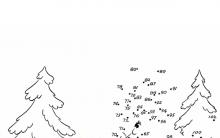









كيفية التسجيل في زملاء الدراسة لأول مرة
كيفية إنشاء مجموعة في زملاء الدراسة
الفينيقيون والبحارة والتجار القدماء موقع فينيقيا القديمة
من هي السيرة الشخصية لكلارا زيتكين كلارا زيتكين
ميزات تدريب لاعبي التايكواندو المؤهلين تأهيلا عاليا (على سبيل المثال من الاتحاد الإقليمي للتايكواندو ITF)